අන්තර්ජාලයේ පෞද්ගලිකත්වය සහ ආරක්ෂාව පවත්වා ගැනීම මේ දිනවල අතිශය දුෂ්කර වන අතර පාහේ කළ නොහැක්කකි. තාක්ෂණික දැවැන්තයින් සැබවින්ම අප ගැන සෑම දෙයක්ම ප්රායෝගිකව දනී - අප කළ යුත්තේ පරිශීලක ගිණුමක් සාදා භාවිතා කිරීමයි. ශුභාරංචිය නම් අවම වශයෙන් ඇපල් අපගේ සියලු දත්ත සමඟ නිවැරදි දේ කරන බවයි. එය ඒවා විකුණන්නේ නැත, එය අපයෝජනය නොකරයි, සහ එය "හැකර්වරුන්" විසින් කාන්දු නොකෙරේ. අනෙක් අය, විශේෂයෙන්ම ගූගල්, කැලිෆෝනියානු දැවැන්තයාගෙන් ආදර්ශයක් ගත යුතුය. කෙසේ වෙතත්, අන්තර්ජාලයට සම්බන්ධ විය හැකි සෑම උපාංගයකටම අනන්ය වූ MAC ලිපිනයක් භාවිතයෙන් Wi-Fi ජාල කිහිපයක් අතර ගමන් කරන විට පවා ඔබව නිරීක්ෂණය කළ හැක.
එය විය හැකිය ඔබට උනන්දුවක්

iPhone හි Wi-Fi ලුහුබැඳීම වළක්වා ගන්නේ කෙසේද
Apple යනු තම ගනුදෙනුකරුවන්ගේ පෞද්ගලිකත්වය සහ ආරක්ෂාව ආරක්ෂා කිරීම ගැන සැලකිලිමත් වන සමාගම් කිහිපයෙන් එකකි. ඇත්ත වශයෙන්ම, ඔහු MAC ලිපින හරහා ලුහුබැඳීමේ හැකියාවන් ගැන දන්නා අතර, Apple ඉංජිනේරුවන් ලුහුබැඳීමට එරෙහිව සුදුසු පියවර ගැනීමට තීරණය කර ඇත. ඔබගේ iPhone හෝ වෙනත් උපාංගයේ MAC ලිපිනය වංචා කළ හැකි විශේෂ කාර්යයක් ඔවුන් විසින් ඉදිරිපත් කළේ එබැවිනි. මුල් MAC ලිපිනය වෙනුවට, ඔබගේ උපාංගය එක් එක් Wi-Fi ජාලයේ ශ්රිතය භාවිතා කරන විට වෙනත් MAC ලිපිනයකින් හඳුනා ගනී, එය ලුහුබැඳීම වළක්වයි. ඔබගේ iPhone හි මෙම විශේෂාංගය සබල කරන්නේ කෙසේද යන්න මෙන්න:
- පළමුව, ඔබ ඔබගේ iPhone හි යෙදුම විවෘත කළ යුතුය නස්ටාවේනි.
- ඔබ එය කළ පසු, ඉහළින් ඇති කොටස වෙත යන්න Wi-Fi
- එවිට ඔබට Wi-Fi ජාල ලැයිස්තුවේ මෙහි දක්නට ලැබේ ඔබට MAC ලිපිනය වෙනස් කිරීමට අවශ්ය ජාලය.
- මෙම Wi-Fi ජාලය සඳහා, දකුණු පස ක්ලික් කරන්න නිරූපකය ⓘ.
- මෙය ඔබව Wi-Fi ජාල සැකසුම් අතුරුමුහුණත වෙත ගෙන යනු ඇත.
- මෙන්න ඔබට අවශ්ය වන්නේ පහතින් පමණි සක්රිය කර ඇත හැකියාව පුද්ගලික Wi-Fi ලිපිනය.
ඉහත ක්රමය භාවිතා කරමින්, ඔබට තෝරාගත් Wi-Fi ජාලයක ඔබේ MAC ලිපිනය ව්යාජ ලෙස සකස් කළ හැක, එය ජාල අතර ගමන් කරන විට නිරීක්ෂණය කළ හැක. ඔබ ශ්රිතය සක්රිය කළ විගස, MAC ලිපිනය ක්ෂණිකව වෙනස් වන ආකාරය පහත පේළියේ ඔබට කෙලින්ම දැක ගත හැක. එක් එක් Wi-Fi ජාලය සඳහා පුද්ගලික Wi-Fi ලිපිනය වෙන වෙනම සක්රිය කළ යුතු බව සඳහන් කළ යුතුය. එබැවින් Wi-Fi ජාල ලැයිස්තුවට ගොස්, ඒවායේ ⓘ නිරූපකය මත තට්ටු කර කාර්යය සක්රිය කරන්න. එක් එක් ජාලය සඳහා වංචා කළ MAC ලිපිනය වෙනස් වේ.
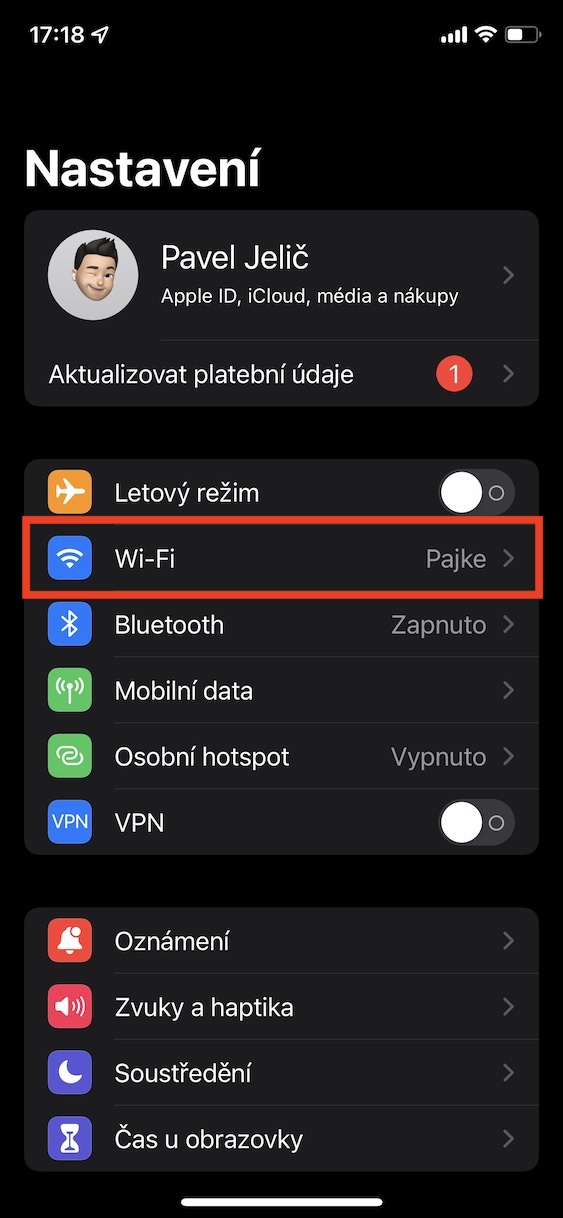
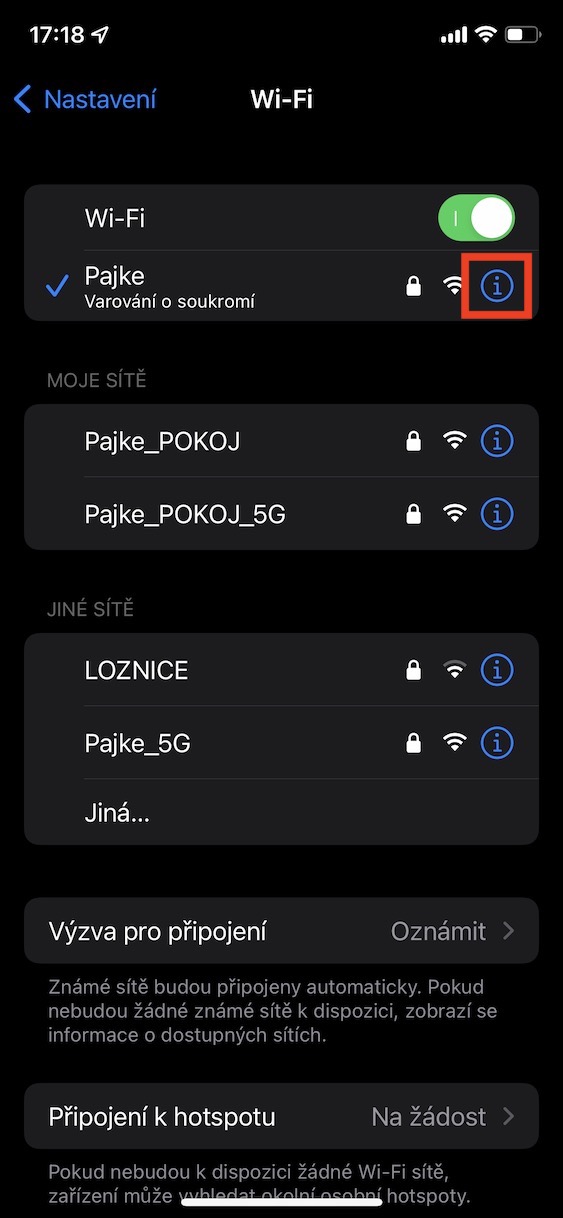
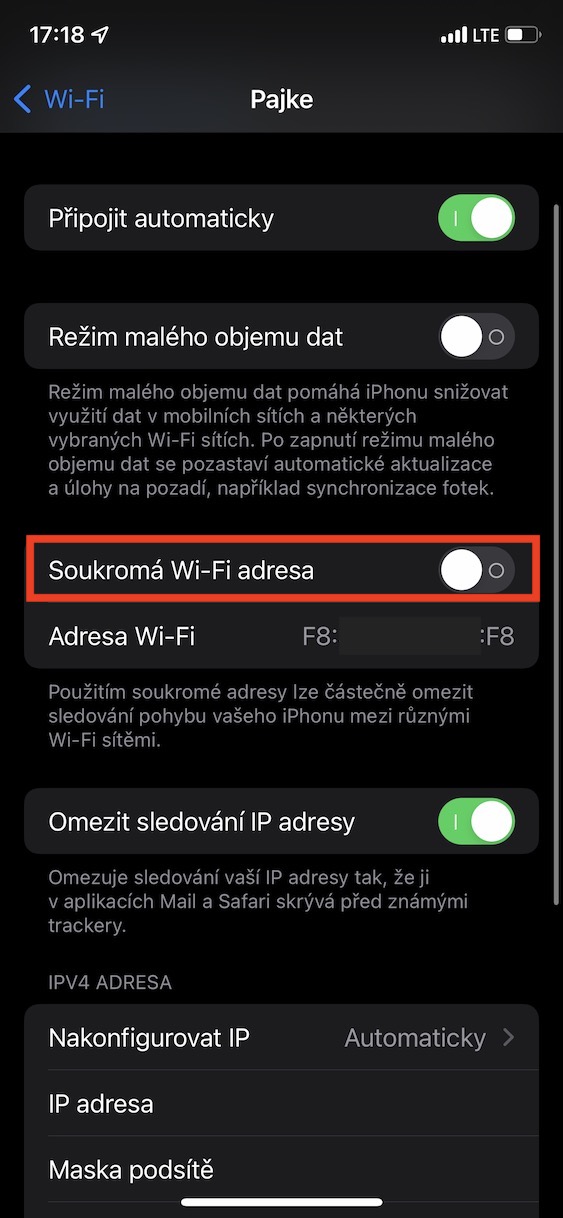
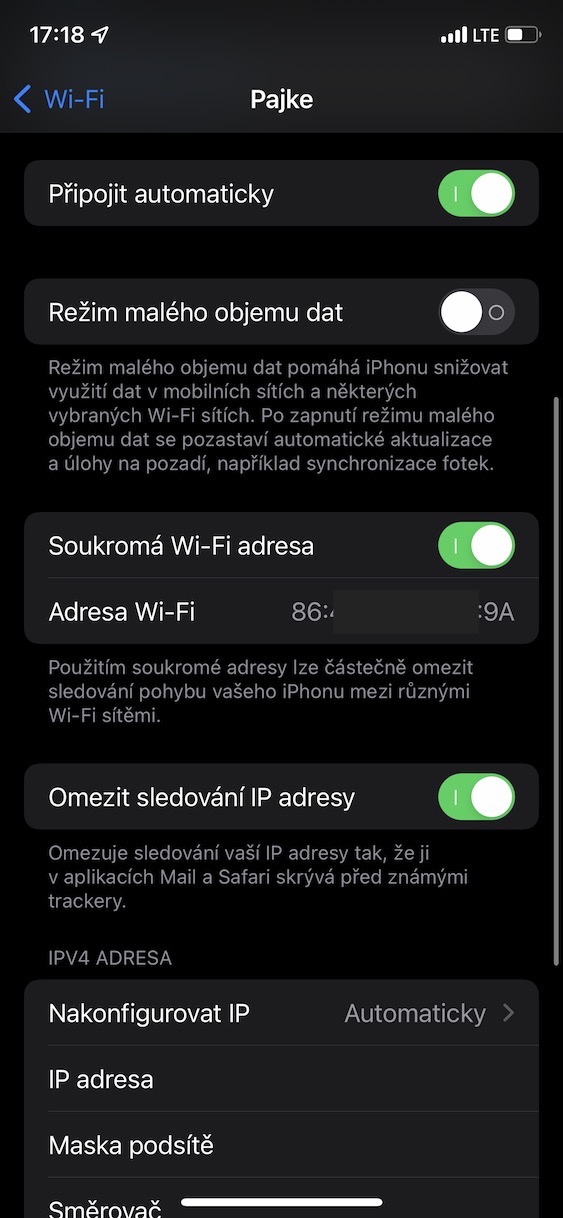
මෙම විශේෂාංගය ස්වයංක්රීයව ක්රියාත්මක වන බව අමුතුවෙන් කිව යුතු නොවේද? මෙය මා මීට පෙර කිසි දිනෙක අසා නොතිබීම පමණි (ඒ සඳහා මම කතුවරයාට ස්තූතිවන්ත වෙමි), නමුත් මම එය මගේ Wi-Fi තුළ ක්රියාත්මක කර ඇත :)
පළමුවෙන්ම, එය ඇත්ත වශයෙන්ම පෙරනිමියෙන් ක්රියාත්මක වන බව පෙන්වා දිය යුතුය, එවිට එය කතුවරයා ලියන ආකාරයට වඩා වෙනස් ලෙස ක්රියා කරන බව පැවසිය යුතුය: ඔහුට විවිධ ජාල වල වෙනස් ලිපිනයක් තිබීම එතරම් වැදගත් නොවේ, නමුත් ප්රධාන වශයෙන් එක් ජාලයකට නැවත නැවත ඇතුල් වන විට ඔහු ලිපින වෙනස් කරයි, එබැවින් මම නැවත නැවතත් එහි සිටින බව ක්රියාකරු හඳුනා නොගනී